uc屏蔽uc手机浏览器广告浏览器怎么屏蔽广告
作者:admin发布时间:2021-07-16分类:跳转广告浏览:评论:4
导读:UC浏览器是一款功能强大的手机浏览器,使用方便,给用户极速的体验感。很多小伙伴在使用的时候,会发现时不时的会弹出一个广告,比较烦人,那么UC浏览器怎么屏蔽广告呢?接下来就跟小编一起...
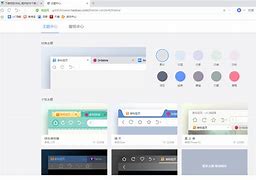
UC浏览器是一款功能强大的手机浏览器,使用方便,给用户极速的体验感。很多小伙伴在使用的时候,会发现时不时的会弹出一个广告,比较烦人,那么UC浏览器怎么屏蔽广告呢?接下来就跟小编一起来看看吧,有需要的小伙伴不要错过!
UC浏览器怎么屏蔽广告
1、打开UC浏览器app。
2、点击【我的】选项。
3、点击右上角的设置图标。
4、点击【广告过滤】选项。
5、点击【广告过滤】按钮。
6、开启广告过滤功能后,如下所示:
7、总结:
1.打开UC浏览器app;
2.点击【我的】;
3.点击右上角的设置图标;
4.点击【广告过滤】;
5.点击【广告过滤】按钮,完成以上步骤UC浏览器app即可开启广告过滤功能。
好了,今天的分享就到这里了,想要学习更多软件教程就来非凡软件站,快快收藏吧,更多精彩不容错过!
标签:
uc浏览器手机浏览器
相关阅读
标签:屏蔽uc手机浏览器广告
欢迎 你 发表评论:
- 跳转广告排行

已有4位网友发表了看法: